Yleistä
Kun käyttäjä on ladannut uusimman Mozilla Thunderbirdin version Mozillan sivuilta (http://www.mozilla.com/en-US/thunderbird/), on aika suorittaa ladattu asennustiedosto ja asentaa Thunderbird.
Kun käyttäjä avaa ladatun asennustiedoston, asennusohjelma purkaa ensin tarvittavat tiedostot tilapäiseen kansioon ja aloittaa asentamisen. Ensimmäinen ruutu johon käyttäjä törmää ja josta itse asentaminen alkaa on ruutu, jossa Thunderbirdin asennusohjelmisto toivottaa käyttäjän tervetulleeksi asentamaan Mozilla Thunderbird -ohjelmistoa.
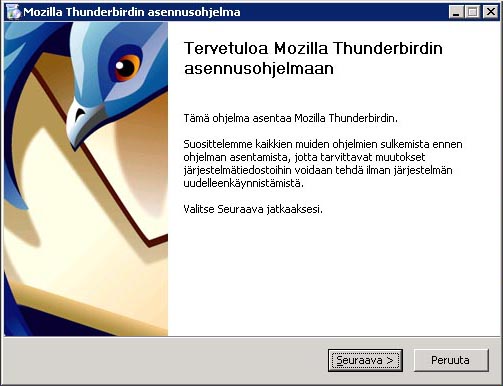
Asennusohjelman aloittaminen
Kun käyttäjä on ihastellut tervetuloa -ilmoitusta aikansa, on aika edetä eteenpäin painamalla "Seuraava" -nappia, jonka jälkeen käyttäjälle aukeaa Mozilla Thunderbird -ohjelmiston lisenssisopimus, joka sisältää byrokraattiset asiat siitä, mihin ohjelmistoa saa käyttää, miten saa käyttää yms. Käyttäjä voi halutessaan lukea tämän, ja siirtyä sen jälkeen eteenpäin.
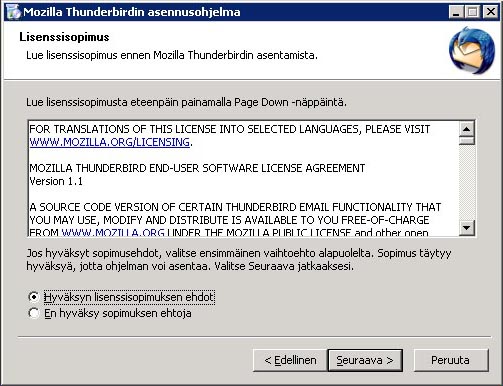
Lisenssisopimus
Lisenssisopimuksen hyväksymisen jälkeen käyttäjää pyydetään valitsemaan haluamansa asennustyyppi. Tässä esimerkissä käytämme Oletus asennusta, joka asentaa ohjelmiston tarvitsemat peruskomponentit oletushakemistoihin. Tämä on suositeltavin asennustapa.
Mukautettu asennustyyppi on kokeneille tietokoneen käyttäjille, jotka tietävät mitä ovat tekemässä. Tätä asennusvaihtoehtoa ei suositella peruskäyttäjille.
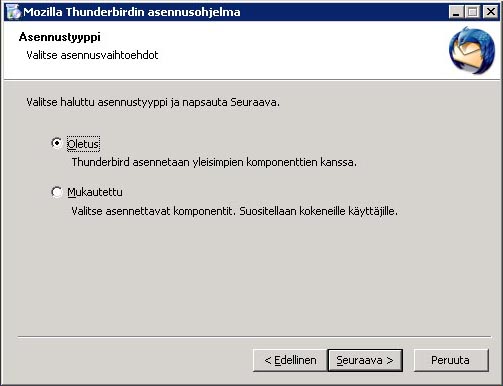
Asennustyypin valitseminen
Kun oletus asennustyyppi on valittuna, ohjelmisto asentaa itsensä automaattisesti paikalleen ja viimeinen kohta jonka käyttäjä saa vastaansa asennuksen aikana on ilmoitus sen viimeistelystä.
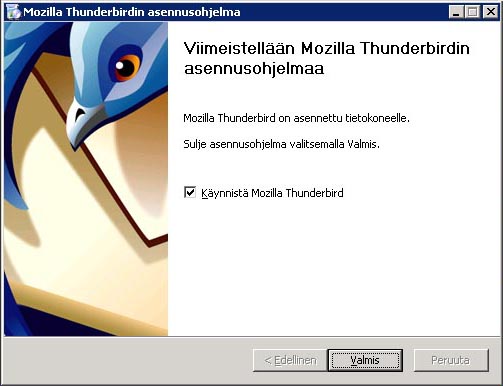
Asennuksen viimeistely
Mikäli tietokoneessa on ollut asennushetkellä muita sähköpostiohjelmia, antaa Thunderbird mahdollisuuden tuoda muiden ohjelmien asetukset, sähköpostit, sähköpostitilit yms. Thunderbirdiin. Tässä esimerkissä niitä ei ollut, joten jatkamme eteenpäin.
Seuraavaksi onkin aika säätää Thunderbirdin asetukset kuntoon niin, että käyttäjä kykenee lukemaan Shell-palvelun sähköpostinsa.

Asetuksien tuominen
